Простий та швидкий посібник з root-доступу для Android

Після рутування вашого телефону Android ви отримуєте повний доступ до системи та можете запускати багато типів програм, які потребують root-доступу.
Підтримка рівня гучності завжди на певному рівні може мати свої переваги. По-перше, ви ніколи не злякаєтеся, дивлячись відео з високою гучністю, і в кінцевому підсумку не впадете з телефону. Заблокувати гучність легко, і вам не потрібно буде купувати для цього програму, але вам потрібно буде встановити програму стороннього розробника. Але, не хвилюйтеся, програма безкоштовна. Додаток допоможе вам контролювати рівень різних речей.
Наприклад, ви можете контролювати такі речі, як рівень гучності сповіщень. Не тільки це, але ви також можете керувати системою, медіа, будильником та дзвінком. Ви зможете зробити це, використовуючи лише одну програму.
Додаток, який вам знадобиться, щоб заблокувати рівень гучності на пристрої Android, — Volume Lock . Це безкоштовно, але є також версія Pro, яка коштуватиме $3,99. У безкоштовній версії вам доведеться мати справу з рекламним банером внизу, який трохи заблокує параметри, але це не надто дратує.
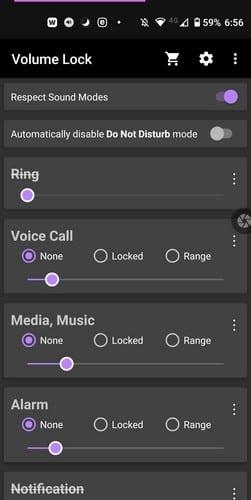
На головній сторінці програми ви побачите такі параметри, як:
Використовуйте повзунки, щоб налаштувати рівень гучності на свій смак і торкніться параметра Заблоковано. Опція Range робить саме це. Вибравши цей параметр, установіть потрібний діапазон гучності, налаштувавши обидва кінці повзунка. Якщо є параметр, який ви хочете перейменувати або позбутися, торкніться точок праворуч від параметра.
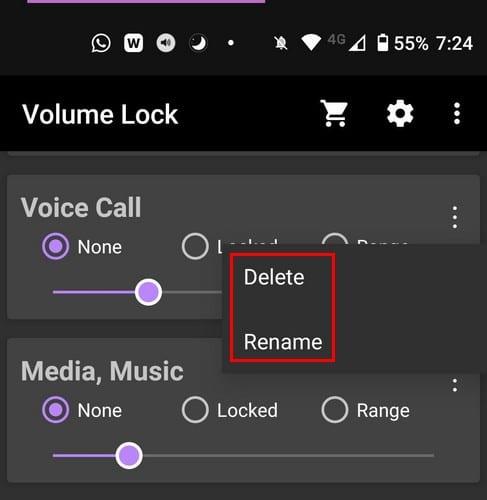
Якщо ви зайдете в налаштування програми, ви можете використовувати такі параметри, як:
Якщо ви не хочете купувати версію Pro, ви можете розблокувати деякі функції, переглянувши рекламу. Якщо ви не хочете блокувати регулятор гучності, але хочете спробувати переназначити їх. Для цього також є додаток.
Блокування гучності та вимкнення звуку також забезпечать ваші рівні гучності там, де вони є. Перш ніж почати використовувати програму, вам потрібно налаштувати рівень гучності вашого пристрою Android. Вам потрібно буде встановити їх там, де ви хочете їх зберегти. Зробивши це, увімкніть усі необхідні параметри, які вас запитуватиме програма. Потім установіть прапорці для того, для чого ви хочете заблокувати гучність.
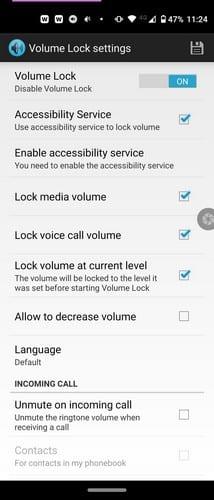
Наприклад, ви можете заблокувати гучність для гучності медіа, гучності Cal, а також є можливість дозволити гучності зменшувати гучність.
Buttons Remapper також безкоштовний у використанні. Щоб зберегти рівні гучності на місці, вам потрібно зробити наступне:
У спадному меню Key виберіть параметр гучності. Ви самі вирішуєте, чи хочете ви спочатку вибрати параметр збільшення чи зменшення гучності. У спадному меню «Дія» обов’язково виберіть параметр «Нічого не робити». Таким чином, наприклад, коли ви натискаєте опцію збільшення гучності, нічого не станеться, і рівень гучності не можна буде змінити. Коли ви внесли необхідні зміни, натисніть опцію OK.
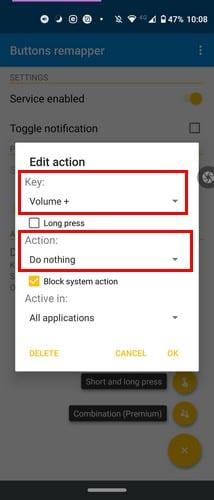
Коли ви закінчите з одним параметром гучності, вам потрібно буде повторити процес для іншого, якщо ви хочете зберегти рівень гучності заблокованим. Якщо ні, ви також можете залишити все як є.
Блокування гучності вашого пристрою має свої переваги, оскільки воно не дасть іншим встановити рівень гучності занадто високим або занадто низьким без вашого дозволу. Будь-який із згаданих додатків виконає свою роботу, тому вам не доведеться мати справу з сюрпризами під час наступного перегляду відео. Який додаток ви збираєтеся спробувати першим? Дайте мені знати в коментарях нижче.
Після рутування вашого телефону Android ви отримуєте повний доступ до системи та можете запускати багато типів програм, які потребують root-доступу.
Кнопки на вашому телефоні Android призначені не лише для регулювання гучності чи активації екрана. За допомогою кількох простих налаштувань вони можуть стати ярликами для швидкого фотографування, перемикання пісень, запуску програм або навіть активації функцій екстреної допомоги.
Якщо ви залишили ноутбук на роботі, а вам потрібно терміново надіслати звіт начальнику, що вам слід зробити? Використати смартфон. Ще більш складно перетворити телефон на комп’ютер для легшого виконання кількох завдань одночасно.
В Android 16 є віджети екрана блокування, за допомогою яких ви можете змінювати його на свій смак, що робить його набагато кориснішим.
Режим «Картинка в картинці» в Android допоможе вам зменшити відео та переглянути його в режимі «картинка в картинці», переглядаючи відео в іншому інтерфейсі, щоб ви могли займатися іншими справами.
Редагування відео на Android стане простим завдяки найкращим програмам та програмному забезпеченню для редагування відео, які ми перерахували в цій статті. Переконайтеся, що у вас будуть красиві, чарівні та стильні фотографії, якими можна поділитися з друзями у Facebook чи Instagram.
Android Debug Bridge (ADB) – це потужний та універсальний інструмент, який дозволяє виконувати багато завдань, таких як пошук журналів, встановлення та видалення програм, передача файлів, отримання root-прав та прошивка користувацьких ПЗУ, створення резервних копій пристроїв.
Завдяки програмам з автоматичним натисканням. Вам не доведеться робити багато чого під час гри, використання програм або завдань, доступних на пристрої.
Хоча чарівного рішення немає, невеликі зміни у способі заряджання, використання та зберігання пристрою можуть суттєво уповільнити знос акумулятора.
Телефон, який зараз подобається багатьом людям, – це OnePlus 13, адже, окрім чудового апаратного забезпечення, він також має функцію, яка існує вже десятиліттями: інфрачервоний датчик (IR Blaster).
Google Play зручний, безпечний і добре працює для більшості людей. Але існує цілий світ альтернативних магазинів додатків — деякі пропонують відкритість, деякі надають пріоритет конфіденційності, а деякі є просто цікавою зміною темпу.
TWRP дозволяє користувачам зберігати, встановлювати, створювати резервні копії та відновлювати прошивку на своїх пристроях, не турбуючись про вплив на стан пристрою під час рутування, прошивки або встановлення нової прошивки на Android-пристроях.
Якщо ви вважаєте, що добре знаєте свій пристрій Galaxy, Good Lock покаже вам, на що ще він здатний.
Більшість із нас ставиться до порту зарядки смартфона так, ніби його єдине завдання — підтримувати заряд батареї. Але цей маленький порт набагато потужніший, ніж нам здається.
Якщо ви втомилися від шаблонних порад, які ніколи не працюють, ось деякі з них, які непомітно змінюють ваш спосіб фотографування.
Більшість дітей надають перевагу грі, а не навчанню. Однак ці мобільні ігри, які є одночасно освітніми та розважальними, сподобаються маленьким дітям.
Перевірте функцію «Цифрове благополуччя» на своєму телефоні Samsung, щоб дізнатися, скільки часу ви витрачаєте на телефон протягом дня!
Додаток для фальшивих дзвінків допомагає вам створювати дзвінки з власного телефону, щоб уникнути незручних, небажаних ситуацій.
Якщо ви дійсно хочете захистити свій телефон, саме час почати блокувати його, щоб запобігти крадіжці, а також захистити від злому та шахрайства.
USB-порт на вашому телефоні Samsung призначений не лише для заряджання. Від перетворення телефону на настільний комп’ютер до живлення інших пристроїв – ці маловідомі програми змінять спосіб використання вашого пристрою.
Після рутування вашого телефону Android ви отримуєте повний доступ до системи та можете запускати багато типів програм, які потребують root-доступу.
Кнопки на вашому телефоні Android призначені не лише для регулювання гучності чи активації екрана. За допомогою кількох простих налаштувань вони можуть стати ярликами для швидкого фотографування, перемикання пісень, запуску програм або навіть активації функцій екстреної допомоги.
Якщо ви залишили ноутбук на роботі, а вам потрібно терміново надіслати звіт начальнику, що вам слід зробити? Використати смартфон. Ще більш складно перетворити телефон на комп’ютер для легшого виконання кількох завдань одночасно.
В Android 16 є віджети екрана блокування, за допомогою яких ви можете змінювати його на свій смак, що робить його набагато кориснішим.
Режим «Картинка в картинці» в Android допоможе вам зменшити відео та переглянути його в режимі «картинка в картинці», переглядаючи відео в іншому інтерфейсі, щоб ви могли займатися іншими справами.
Редагування відео на Android стане простим завдяки найкращим програмам та програмному забезпеченню для редагування відео, які ми перерахували в цій статті. Переконайтеся, що у вас будуть красиві, чарівні та стильні фотографії, якими можна поділитися з друзями у Facebook чи Instagram.
Android Debug Bridge (ADB) – це потужний та універсальний інструмент, який дозволяє виконувати багато завдань, таких як пошук журналів, встановлення та видалення програм, передача файлів, отримання root-прав та прошивка користувацьких ПЗУ, створення резервних копій пристроїв.
Завдяки програмам з автоматичним натисканням. Вам не доведеться робити багато чого під час гри, використання програм або завдань, доступних на пристрої.
Хоча чарівного рішення немає, невеликі зміни у способі заряджання, використання та зберігання пристрою можуть суттєво уповільнити знос акумулятора.
Телефон, який зараз подобається багатьом людям, – це OnePlus 13, адже, окрім чудового апаратного забезпечення, він також має функцію, яка існує вже десятиліттями: інфрачервоний датчик (IR Blaster).
















